Wie Sie uns Abstürze melden
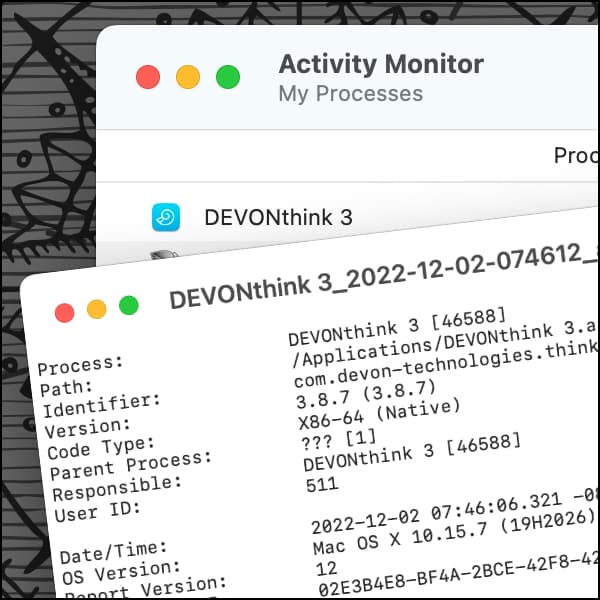
Die Qualitätssicherung hat bei der Entwicklung unserer Anwendungen die höchste Priorität. Trotzdem kann es manchmal zu Fehlverhalten kommen. Es kann ein Hardware-Problem vorliegen, ein Mangel an Rechnerressourcen wie RAM oder Festplattenspeicher, eine problematische Aktualisierung einer Anwendung, ein Fehler auf unserer Seite, und so weiter. Solche Dinge können dazu führen, dass eine Anwendung abstürzt oder nicht mehr funktioniert. Hier erfahren Sie, wie Sie uns diese Probleme melden können.
Ist die Anwendung abgestürzt oder hängt sie fest?
Zunächst muss die Frage geklärt werden: Ist die Anwendung abgestürzt oder hängt sie fest? Denn das sind nicht dieselben Dinge.
Ein Absturz liegt vor, wenn die Anwendung unerwartet beendet wird. Sie arbeiten gerade und plötzlich verschwindet das Fenster der Anwendung einfach. In der Regel folgt kurz darauf eine Absturzmeldung des Betriebssystems. Wenn der Absturz nicht beim Starten der Anwendung auftritt, notieren Sie sich bitte, was Sie zum Zeitpunkt des Absturzes getan haben und teilen Sie uns dies in Ihrem Kundendienst-Ticket mit (dazu später mehr).
Reagiert die Anwendung nicht mehr und zeigt nur noch das drehende, bunte Rad, hängt die Anwendung fest. Beenden Sie die Anwendung in diesem Fall bitte nicht durch Erzwingen, sondern haben Sie ein wenig Geduld. Das drehende Rad wird auch angezeigt, wenn ein Prozess längere Zeit in Anspruch nimmt. Wenn die Verzögerung jedoch anhält, sollten Sie Folgendes tun:
Öffnen Sie die Aktivitätsanzeige, z. B. durch eine Spotlight-Suche, und suchen Sie dort nach unserer Anwendung. Der Name sollte in einer roten Schrift erscheinen und es sollte (reagiert nicht) hinter dem Namen stehen. Wählen Sie den Prozess aus und drücken Sie dann ⌥⌘S, um eine Prozessanalyse durchzuführen. Drücken Sie im Analyse-Fenster auf Sichern … und speichern Sie diesen Bericht auf Ihrem Schreibtisch ab. Danach können Sie das Schließen der festhängenden Anwendung erzwingen.
Wie Sie uns das Fehlverhalten berichten
Tritt der Fehler nicht beim Start der Anwendung aus, halten Sie die Optionstaste (⌥) in DEVONthink oder DEVONagent und wählen Sie Hilfe > Fehler melden aus dem Menü. Das erzeugt einen E-Mail-Entwurf, der die nötigen Informationen und Protokolle enthält, die unser Kundendienst dann genauer untersuchen kann. Falls die Anwendung festhängt, vergessen Sie bitte nicht den Analysebericht mitzuschicken, den Sie auf Ihrem Schreibtisch gespeichert haben.
Falls der Fehler beim Start der Anwendung auftritt, steht diese Möglichkeit nicht zur Verfügung. Öffnen Sie daher bitte ein Kundendienst-Ticket und schicken Sie uns den Fehlerbericht sowie die Prozessanalyse.
Den Fehlerbericht erhalten Sie, indem Sie im Finder die Optionstaste (⌥) gedrückt halten und Gehe zu > Library aus dem Menü wählen. Im Ordner Logs/DiagnosticReports finden Sie die Fehlerberichte, wobei der Name der Anwendung und das Datum im Namen der entsprechenden Datei enthalten sind. Wählen Sie den neusten Fehlerbericht der betreffenden Anwendung aus und senden Sie ihn uns mit Ihrem Ticket.
DEVONthink erneut starten
Wenn Sie DEVONthink nun wieder starten und Ihre Datenbanken öffnen, werden Sie die Meldung bekommen, dass Ihre Datenbanken bereits geöffnet sein könnten. Nach einem nicht-ordnungsmäßigen Schließen der Anwendung ist diese Meldung normal. Klicken Sie auf Fortfahren und DEVONthink wird eine Überprüfung Ihrer Datenbanken vornehmen. Falls bei der Überprüfung Probleme entdeckt werden sollten, wird Sie die Anwendung darüber informieren. Sie finden das Ergebnis der Überprüfung auch unter Fenster > Protokoll.
Falls ein Problem auftauchen sollte, schauen Sie sich bitte den Abschnitt Troubleshooting > Repairing a defective database in der eingebauten Hilfe oder im Benutzerhandbuch an. Es ist außerdem möglich, dass Sie ein neues Hauptfenster öffnen müssen. Wählen Sie hierzu einfach Ablage > Neues Fenster aus dem Menü.
Wir bedanken uns schonmal herzlich für Ihre Berichte, die uns dabei helfen, Ihrem Problem auf den Grund zu gehen!
Hinweis: Dieser Artikel bezieht sich auf eine ältere Programmgeneration. Bedienelemente, Menüpfade und Verfahren können abweichen.
